首先检查迅雷浏览器默认搜索引擎设置,进入设置→搜索引擎,选择所需搜索服务;其次查看扩展管理,移除或禁用百度相关插件;若仍无效,可重置浏览器设置以恢复初始状态。
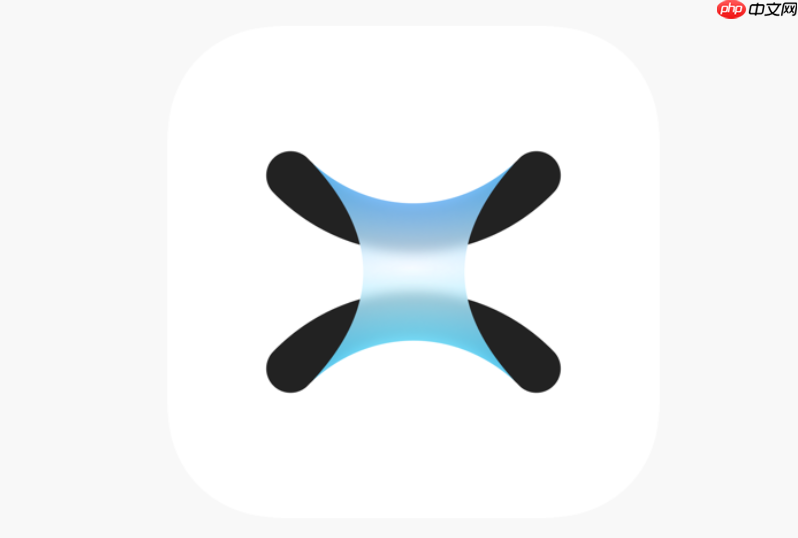
如果您尝试使用迅雷浏览器,却发现默认搜索从原有引擎变更为百度搜索,这可能是由于软件设置被修改或安装了相关插件导致的。以下是恢复或更改搜索设置的步骤:
本文运行环境:联想小新Pro 16,Windows 11
浏览器的默认搜索引擎可能在设置中被更改为百度,通过以下步骤可重新选择您偏好的搜索服务。
1、打开迅雷浏览器,点击右上角的菜单按钮(通常是三个点或齿轮图标)。
2、进入【设置】选项,在设置页面中找到【搜索引擎】或【默认搜索引擎】栏目。
3、在下拉菜单中查看当前可用的搜索引擎,选择您希望使用的搜索服务,例如Google、Bing或其它非百度选项。
4、确认选择后,关闭设置页面并重新启动浏览器,测试搜索框是否已恢复正常。
某些情况下,第三方插件或扩展程序会强制更改浏览器的搜索行为,尤其是捆绑安装的推广插件。
1、在迅雷浏览器中点击菜单按钮,选择【扩展管理】或【插件管理】。
2、浏览已安装的扩展列表,查找名称中包含“百度”、“Search”或来源不明的插件。
3、对可疑插件点击【移除】或【禁用】按钮,特别是自动修改搜索页类的扩展。
4、重启浏览器后检查搜索功能是否恢复原始状态。
若上述方法无效,可能浏览器配置文件已被深度修改,可通过重置功能恢复初始状态。
1、进入迅雷浏览器的【设置】页面,滚动到底部寻找【恢复默认设置】或【重置设置】选项。
2、点击该选项后,系统会提示将清除历史记录、Cookie及自定义设置,但能解决多数异常问题。
3、确认执行重置操作,并等待浏览器完成初始化过程。
4、重启浏览器后重新配置所需设置,观察搜索功能是否恢复正常。




Copyright 2014-2025 https://www.php.cn/ All Rights Reserved | php.cn | 湘ICP备2023035733号